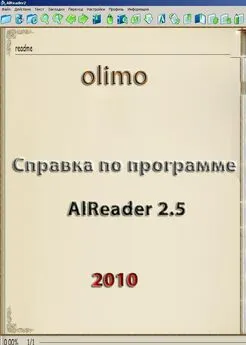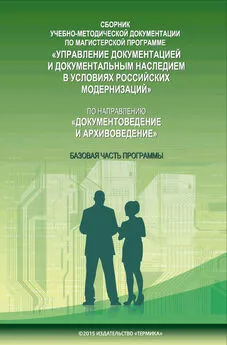Olimo - Справка по программе AlReader 2.5
- Название:Справка по программе AlReader 2.5
- Автор:
- Жанр:
- Издательство:неизвестно
- Год:неизвестен
- ISBN:нет данных
- Рейтинг:
- Избранное:Добавить в избранное
-
Отзывы:
-
Ваша оценка:
Olimo - Справка по программе AlReader 2.5 краткое содержание
Справка по программе AlReader 2.5. Содержит подробное описание функций и настроек программы, иллюстрирована экранами.
Справка по программе AlReader 2.5 - читать онлайн бесплатно полную версию (весь текст целиком)
Интервал:
Закладка:
Автопрокрутка включается в меню Действия> Автопрокрутка, а также с помощью соответствующей кнопки. Ее вызов можно также назначить на кнопкуустройства, а также на тап или штрих.
Скорость автопрокрутки можно ввести вручную в настройках автопрокрутки, а можно регулировать в режиме реального времени с помощью кнопок. По умолчанию в режиме автопрокрутки кнопки «вверх» и «вниз» отвечают за уменьшение и увеличение скорости автопрокрутки соответственно, а центральная кнопка (действие) — за паузу автопрокрутки. Автопрокрутка останавливается при выполнении любого действия в программе, а также при вызове режима выделенияили словаряс помощью кнопки, тапа или штриха.
В версии 2.5 появилась возможность построчной прокрутки текста пальцем или стилусом (только для устройств с сенсорными экранами). Эту функцию можно включить в настройках тапов, отключив штрихи.
В версии 2.5 090610 появились дополнительные кнопки графического менюдля листания страниц. Эти кнопки могут быть полезны, если джойстика нет или он неисправен, а тапы заняты другими функциями.
Во время чтения можно быстро скопировать текст текущей страницы в буфер обмена с помощью кнопки, тапа или штриха.
Выделение текста

Режим выделения позволяет выделить текст для выполнения одного из следующих действий:
• копирование;
• поиск слова в словаре;
• просмотр исходного текста с разметкой;
• добавление обычной или глобальной закладки;
• сохранение цитаты;
• редактирование;
• выделение маркером.
После выделения нужного фрагмента и отпускания стилуса открывается контекстное меню, содержащее все эти действия, а также вариант «Отмена», если выделение установлено неправильно или по ошибке.
При частом использовании одного из действий с выделенным текстом можно указать его в настройке Меню> Настройки> Главные> Выделенный текст + Actionи снять флажок Меню> Настройки> Тапы> Использовать меню. Тогда при выделении текста контекстное меню открываться не будет, а при нажатии кнопки действия (Action) будет выполняться выбранное действие.
При активации режима выделения выделенной оказывается вся страница. Выделить несколько страниц подряд нельзя. Можно выделить одно слово, тапнув по нему, или несколько слов — выделение осуществляется, как обычно. Выделение части слова AlReader не поддерживает — только целые слова. Выделить нужный фрагмент можно как стилусом, так и с помощью кнопок навигации — кнопки вверх-вниз позволяют установить начало выделения, а вправо-влево — конец выделения.
Включение режима выделения можно вызвать из Меню> Текст> Выделение текста, с помощью соответствующей кнопкив строке меню, а также назначитьна любую из свободных кнопок. Кроме того, если этот режим используется часто, можно настроить тапына выделение текста — тогда текст можно будет выделять в любое время, не включая предварительно режим выделения.
При вызове выделения в режиме автопрокрутки с помощью кнопки или тапа выполняется остановка автопрокрутки.
Словарь
В режиме словаря при выборе слова выполняется вызов словаря, ассоциированного с программой, и поиск этого слова в словаре. AlReader поддерживает работу с собственным встроенным словарем (по умолчанию), а также со словарями Dict, Slovoed, Lingvo и QDictionary Mobile (устанавливается путем копирования файлов QDictionary.dll и QDictionary.dic в папку установки AlReader). Выбрать необходимый словарь можно в меню настройки словаря. В списке словарей присутствует также пункт Copy + AlRDictionaryWM.lnk. Эта функция позволяет вызвать из программы любой другой словарь с помощью предварительно настроенного ярлыка. Ярлык вызывает любой словарь, однако нужная словарная статья откроется только в том случае, если словарь поддерживает перехват слова из буфера обмена.
Встроенный словарь
Собственный словарь AlReader устанавливается путем копирования файла словаря с именем AlDictionary.aldict в каталог программы. Словарь можно сделать самостоятельно из текстового файла с помощью консольной программы MDICT2.exe. Текстовый файл должен иметь формат, аналогичный формату словарей HaaliReader и Dict:
• каждая строка представляет собой словарную статью;
• заголовок статьи отделяется от ее текста двумя пробелами;
• для перевода строки в словарной статье используется последовательность табуляции и пробела (0x09 0x20).
Для создания словаря из текстового файла необходимо запустить файл MDICT2.exe с параметрами: именем файла и его кодовой страницей (1251 — UTF-8, 65001 — UTF-8, 1200 — стандартный двухбайтный юникод; азиатские кодовые страницы пока не поддерживаются).
MDICT2.exe file.txt 1251
Будет скомпилирован словарь file.txt.aldict из исходного файла с именем file.txt с учетом того, что данные в файле представлены в кодовой странице 1251.
Для распаковки словаря в исходный текстовый файл в качестве кодовой страницы необходимо указать 0:
MDICT2.exe file.txt.aldict 0
Будет получен исходный текстовый файл словаря с именем file.txt.aldict.
Объем словаря ограничивается только максимальным объемом файла для Windows Mobile — 2 Гб.
Программу для создания словарей, а также готовый англо-русский словарь можно скачать по адресу http://alreader.kms.ru/AlReader/AlDictionary.zip.
Если искомое слово не найдено во встроенном словаре, используется система подбора максимально похожего слова.
Работа со словарями
Способы вызова режима словаря:
• Меню> Текст> Перевод;
• Кнопка словаряв строке меню;
• Предварительно назначенная кнопкаустройства, тап или штрих.
Кроме того, если этот режим используется часто, можно настроить тапына поиск в словаре — тогда в любое время можно будет вызвать словарь по тапу на слове, не включая предварительно режим словаря.
При активации режима словаря выделяется первое слово на странице. Можно выбрать другое слово с помощью стилуса или кнопок — кнопки влево-вправо отвечают за перемещение на одно слово, кнопки вверх-вниз — на пять слов, кнопка действия — за выбор слова. Выделить часть слова нельзя.
Способы отправки в словарь словосочетания:
• Выделитьсловосочетание и выбрать Переводв выпадающем меню;
• Выделитьсловосочетание и нажать кнопку словаряв строке меню;
• Выделитьсловосочетание и выбрать Меню> Текст> Перевод;
• Выделитьсловосочетание и нажать кнопку, назначенную на вызов словаря;
Читать дальшеИнтервал:
Закладка: